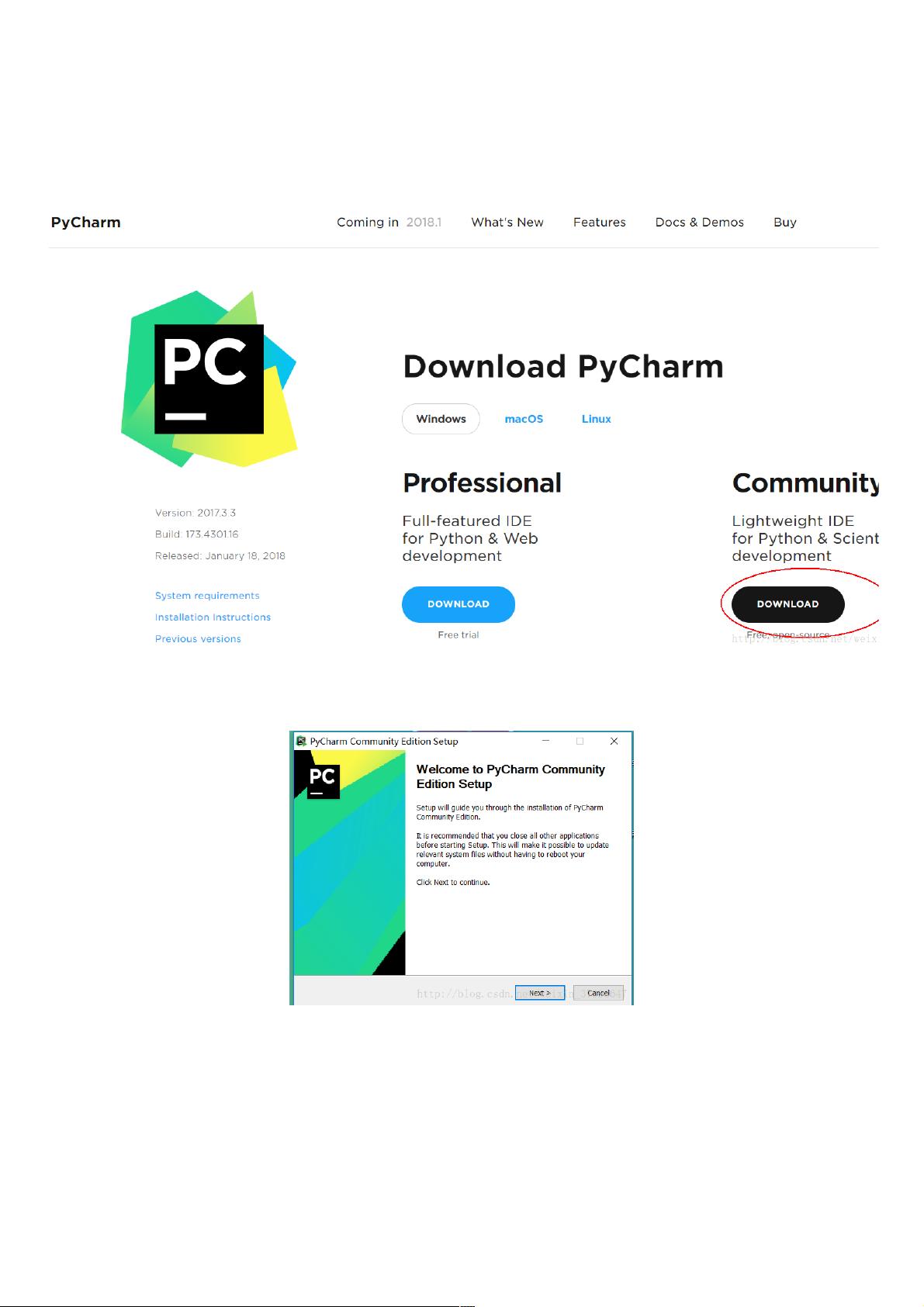Windows环境下PyCharm安装与配置教程
68 浏览量
更新于2024-09-01
收藏 625KB PDF 举报
"本文介绍了在Windows环境下安装PyCharm、创建文件以及配置默认模板的详细步骤。"
PyCharm是一款强大的Python集成开发环境,由JetBrains公司开发,提供社区版和企业版供用户选择。在Windows操作系统中安装PyCharm的过程简单易行,以下是具体步骤:
1. **下载PyCharm**
- 访问PyCharm的官方网站,你可以找到社区版和企业版的下载链接。社区版是免费的,适合个人学习和小型项目,而企业版则包含更多专业特性,适用于团队协作和大型项目。根据你的系统类型(32位或64位)选择相应的安装包。
2. **安装PyCharm**
- 下载完成后,双击安装包,按照安装向导的提示进行操作。通常,只需一路点击“下一步”,并确保在适当的位置勾选添加到桌面快捷方式和关联`.py`文件的选项。最后,点击“Start Using PyCharm”启动PyCharm。
3. **创建文件**
- 打开PyCharm后,你可以通过菜单栏选择“File” -> “New”来创建新的Python文件。你还可以选择在新窗口还是当前窗口中创建文件。当文件创建成功后,你会发现文件已经预填充了两行代码,这是因为PyCharm使用了默认的文件模板。
4. **配置模板**
- 如果你希望自定义文件创建时的模板内容,可以进行以下设置:
- 首先,确保工具栏显示了“File”模板图标。如果没有,可以通过“View” -> “Toolbar”启用它。
- 点击该图标,进入模板编辑界面。在这里,你可以输入希望在新文件中自动生成的内容,所有内容都应以“#”开头,作为注释。
- 完成编辑后,记得先点击“Apply”,再点击“OK”,以保存你的更改。现在,每次新建文件时,都会自动应用你配置的模板内容。
通过以上步骤,你就可以在Windows系统中顺利安装并配置PyCharm,更高效地进行Python编程工作。了解并掌握这些基本操作,将有助于提升你的开发效率,并让你更好地利用PyCharm提供的各种功能,如代码自动补全、调试、版本控制等。继续探索PyCharm,你会发现更多实用的功能和设置,进一步提升你的编程体验。
2024-03-18 上传
2024-04-01 上传
2023-08-09 上传
2023-06-06 上传
2023-08-16 上传
2023-04-11 上传
2023-11-08 上传
2023-05-13 上传
2023-05-23 上传
weixin_38693476
- 粉丝: 1
- 资源: 949
最新资源
- C++多态实现机制详解:虚函数与早期绑定
- Java多线程与异常处理详解
- 校园导游系统:无向图实现最短路径探索
- SQL2005彻底删除指南:避免重装失败
- GTD时间管理法:提升效率与组织生活的关键
- Python进制转换全攻略:从10进制到16进制
- 商丘物流业区位优势探究:发展战略与机遇
- C语言实训:简单计算器程序设计
- Oracle SQL命令大全:用户管理、权限操作与查询
- Struts2配置详解与示例
- C#编程规范与最佳实践
- C语言面试常见问题解析
- 超声波测距技术详解:电路与程序设计
- 反激开关电源设计:UC3844与TL431优化稳压
- Cisco路由器配置全攻略
- SQLServer 2005 CTE递归教程:创建员工层级结构